Automatischer Import von Produkten in den Warenkorb WP Plugin
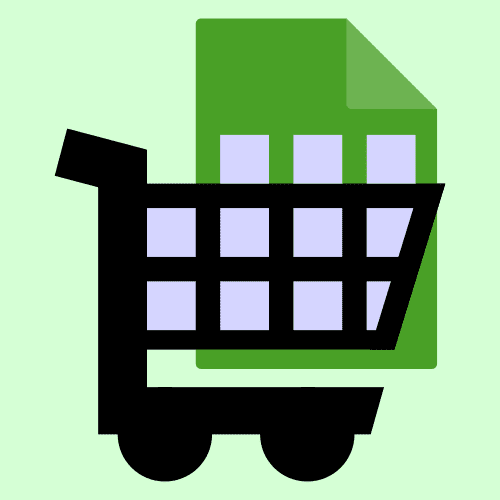
WooCommerce, das beliebte E-Commerce-Plugin für WordPress, ermöglicht Unternehmen, verschiedene Produkte online zu verkaufen. Allerdings haben Geschäfte mit einem umfangreichen Lagerbestand, wie Hersteller und Distributoren, häufig Probleme bei der Verwaltung einer Vielzahl ähnlicher Produkte. Wenn Sie einen WooCommerce-Shop mit einem umfangreichen Produktkatalog verwalten, kann die Bearbeitung großer Aufträge eine entmutigende Aufgabe sein. Die einzelne Hinzufügung jedes Artikels zum Warenkorb kann extrem zeitaufwändig sein, insbesondere wenn es sich um ähnliche Produkte mit geringfügigen Abweichungen handelt.
Hier kommt die Funktion zum Bulk-Hinzufügen zum Einsatz. Sie ermöglicht Ihnen, mehrere Produkte in einem Schritt einfach zu Ihrem Warenkorb hinzuzufügen und so wertvolle Zeit und Mühe zu sparen. Diese Funktion ist besonders vorteilhaft für Unternehmen wie Hersteller, Maschinenteillieferanten und Distributoren, die häufig mit Großaufträgen zu tun haben.
Ein Distributorenunternehmen kann zum Beispiel Händlerkunden haben, die regelmäßig ähnliche Produkte kaufen. Anstatt jeden Artikel manuell zum Warenkorb hinzuzufügen, können sie die Funktion zum Bulk-Hinzufügen verwenden, um alle erforderlichen Produkte schnell anhand einer früheren Bestellung hinzuzufügen. Dies spart nicht nur Zeit, sondern minimiert auch Fehler und stellt die Genauigkeit sicher.
Durch die Vereinfachung des Bestellvorgangs verbessert die Funktion zum Bulk-Hinzufügen die Effizienz und vereinfacht das Bestellmanagement für Unternehmen mit großen Produktkatalogen. Diese Funktion ermöglicht Ihnen das Hochladen einer CSV-Datei (Comma Separated Values), die Ihre Produktdaten enthält, einschließlich SKU (Stock-Code) und Mengen.
Vorteile des Importierens mehrerer Artikel in den Warenkorb
- Spart Zeit: Der Import von Produkten in großen Mengen kann Ihnen unzählige Stunden im Vergleich zu manueller Eingabe sparen.- Reduziert Fehler: Durch die Automatisierung des Prozesses minimieren Sie das Risiko von menschlichen Fehlern und stellen so die Genauigkeit und Konsistenz sicher.
- Verbessert die Effizienz: Der Produktimport vereinfacht Ihren Arbeitsablauf und ermöglicht Ihnen, sich auf andere wichtige Aufgaben zu konzentrieren.
Einrichtung
Um das Datei-Eingabefeld zu Ihrer bevorzugten WordPress-Seite oder -Beitrag hinzuzufügen, gehen Sie wie folgt vor:
- Melden Sie sich in Ihrem WordPress-Dashboard an.
- Klicken Sie auf die Registerkarte "Seiten" oder "Beiträge".
- Klicken Sie auf den Titel der Seite oder des Beitrags, den Sie bearbeiten möchten.
- Klicken Sie im Beitragseditor auf die Registerkarte "Text".
- Fügen Sie den folgenden Shortcode in den Beitragseditor ein:
[atakanau_woo_cart_dropfile]
Verwendung
Importieren Sie Produkte in großen Mengen in den WooCommerce-Warenkorb, indem Sie eine Datei hochladen.
- Bereiten Sie Ihre CSV-Datei vorDie erste Zeile muss die Spaltenüberschriften enthalten: "SKU" und "quantity". Schreiben Sie in die folgenden Zeilen die "SKU"- und "quantity"-Werte der Produkte, die dem Warenkorb hinzugefügt werden sollen.
- Ziehen Sie die Datei von Ihrem Computer per Drag & Drop in den Bereich für die Datei-Eingabe. Der Upload der Datei startet automatisch. Oder klicken Sie auf den Bereich für die Datei-Eingabe, um ein Datei-Explorer-Fenster zu öffnen. Navigieren Sie zu dem Verzeichnis der Datei, die Sie hochladen möchten, und wählen Sie sie aus. Klicken Sie auf die Schaltfläche "Öffnen", um den Upload der Datei zu starten.
Sie können den Fortschritt des Uploads auf der Webseite verfolgen. Sobald die Datei hochgeladen wurde, beginnt der Importvorgang. Jede Zeile in Ihrer CSV-Datei wird automatisch Ihrem Warenkorb mit der von Ihnen angegebenen Menge hinzugefügt. Alle Zeilen, die nicht mit dem "SKU"-Wert übereinstimmen, werden übersprungen. Sie sehen den Fortschritt im Fortschrittsbalken mit der Gesamtzahl der Zeilen, der Anzahl der abgeschlossenen Zeilen und dem Prozentsatz der abgeschlossenen Zeilen.
Pro-Version
Dieses WordPress-Plugin verfügt über ein Erweiterungs-Plugin namens Automated Import Products to Cart Pro, das zusätzliche Funktionen bietet. Das Erweiterungs-Plugin kann separat erworben und zusätzlich zur kostenlosen Version des Plugins installiert werden, um seine Premium-Funktionen freizuschalten. Sobald Sie Automated Import Products to Cart Pro installiert haben, können Sie es aktivieren, um seine Funktionen zu nutzen.
Das Erweiterungs-Plugin bietet in der Regel zusätzliche Optionen, die die Fähigkeiten der kostenlosen Version des Plugins erweitern, wie z. B.:
- Schneller Import: Keine Verzögerung mit hoher Leistung
- XLSX: Import von Microsoft Office Excel 2010- und 2007-Tabellendateien
- XLS: Import von Microsoft Office Excel 5.0 / 95-Tabellendateien
- ODS: Import von OpenDocument-Tabellendateien
Um die Pro-Version durch eine Spende zu erhalten, können Sie mich kontaktieren, indem Sie das Formular ausfüllen oder mir auf Telegram schreiben.
Schlagwörter: WooCommerce Massenimport in den Warenkorb, Mehrere Produkte in den Warenkorb legen WooCommerce, Mehrere Produkte in den Warenkorb legen WooCommerce, Massenimport in den Warenkorb WooCommerce-Plugin, Massenimport in den Warenkorb WooCommerce-Funktion, Verwalten eines umfangreichen Produktkatalogs WooCommerce, WooCommerce Massenbestellungsbearbeitung, WooCommerce mehrere Produkte in einem Schritt, WooCommerce Excel-Datei zum Produktimport in den Warenkorb hochladen, WooCommerce Produktmanagement rationalisieren, WooCommerce Bestandsverwaltung vereinfachen, WooCommerce mehrere Artikel in den Warenkorb importieren.


